初心者からでも使えるエクセル(Excel)入門・エクセル(Excel)表計算や関数、集計など、仕事に使えるエクセル実技を案内
初心者からでも使えるエクセル(Excel)入門
マクロで、フォントの設定をする
- 初心者からでも使えるエクセル(Excel)入門トップに戻る
- ■マクロになれるために簡単なものから実践してみましょう。
■フォントの設定をする場合
↓↓↓まずは、「ツール」→「マクロ」→「新しいマクロの記録」を選択。
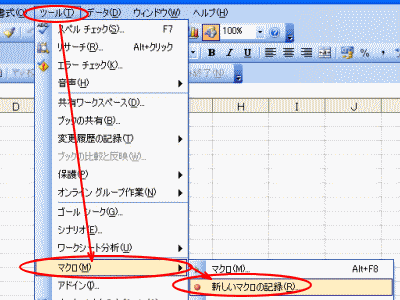
↓↓↓マクロ名を「フォントの変更」マクロの保存先を「作業中のブック」とします

↓↓↓記録終了のツールバーがあらわれ、下部のステータスバーには「マクロの記録中」とのコマンドが表示されるのを確認。
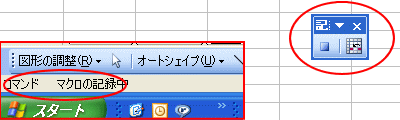
記録中の作業はマクロに記録されますので、目的の作業以外は実行しないで進めます。 - ↓↓↓メニューバーの「書式」→「セル」→フォントを選択し変更します。
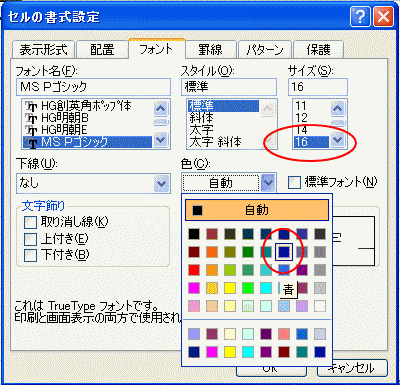 今回は、サイズを16へカラーを青に変更しました。
今回は、サイズを16へカラーを青に変更しました。
↓↓↓フォントが変更しているのを確認の上、記録終了をクリックします。
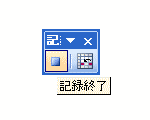
終了後に再度もう一度変更前の状態へ戻しておきます。
↓【マクロの実行】
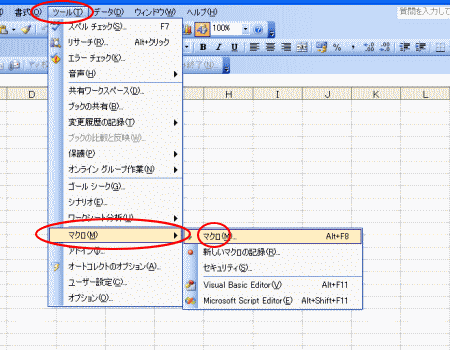
メニューバーより「ツール」→「マクロ」→「マクロ」を選択。
↓↓↓マクロ名「フォントの設定」を選び実行
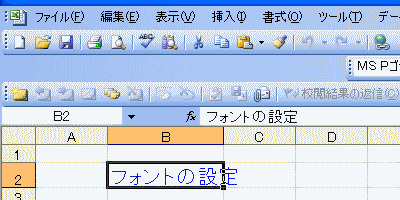
実行後、フォントが大きく青になっているかを確認してください。
エクセルの便利な使い方を掲載しています。
|